老师们是否遇到以下几种情况?学校开重要的线上会议,有些重点内容没来得及记载,会议内容也没有录播重看的机会;班里同学因为生病缺课几天在家;每次有微课比赛,不知道该怎么录制人物屏幕齐出镜?相信你们跟我一样都曾面临过这些困境。其实你只需要一款电脑免费录屏软件,这些难题就迎刃而解。下面跟随小编一起了解一下这款好用到哭的电脑免费录屏软件-万彩录屏大师。
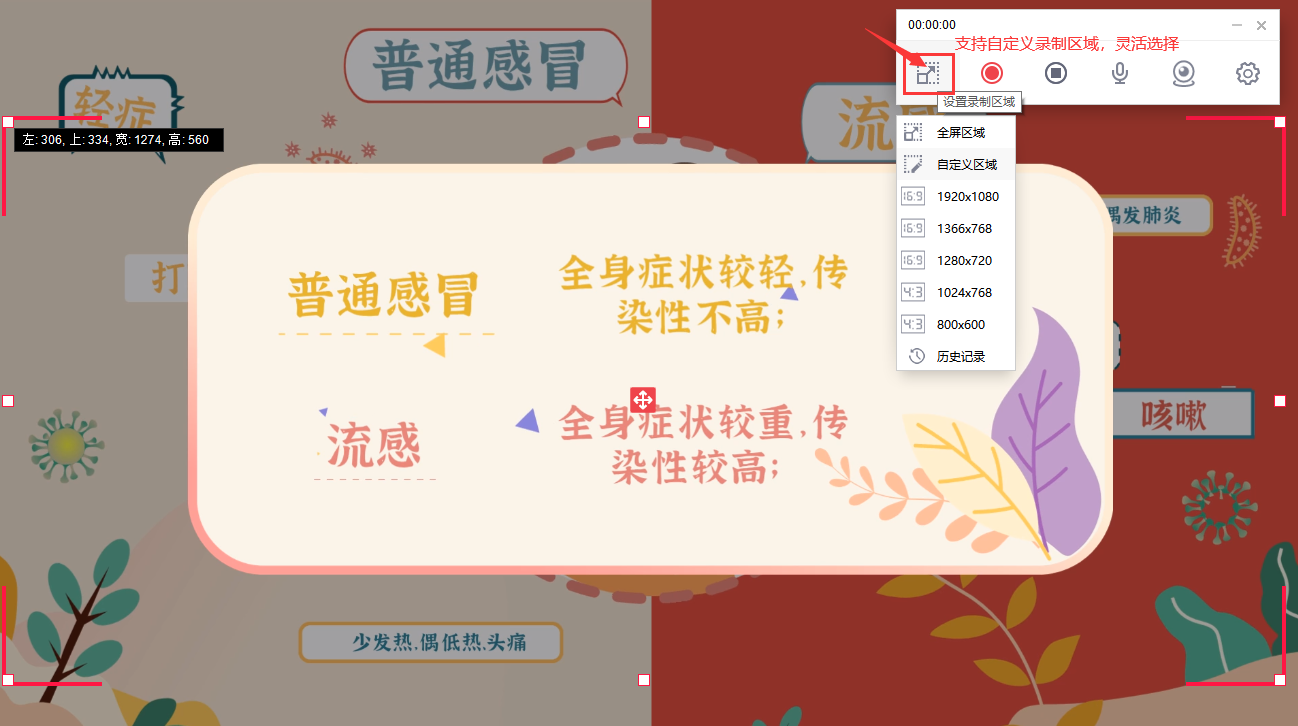
万彩对各位老师都不陌生,万彩动画大师更是许多老师制作微课的不二之选。那其实万彩公司旗下产品很多,万彩录屏大师也是集电脑屏幕录制与后期动画编辑于一身的微课视频录制软件。
我将从电脑录制与后期动画编辑两个方面介绍如何玩转这个电脑免费录屏软件。
一、屏幕录制
1、优点
相较于qq的屏幕录制时间有限,画质清晰度无法选择,稍不注意就忘记保存。万彩录屏大师操作界面简单。

最左面的按钮可灵活控制录制区域,如果电脑摄像头打开,更可以实现人物与电脑桌面一起录制的效果。
录制时,如果想要突出重点,不用担心鼠标指针看不见的情况,点击最右面的设置键,一键更换鼠标指针和鼠标光圈外观,保证达到突出重点的目的。
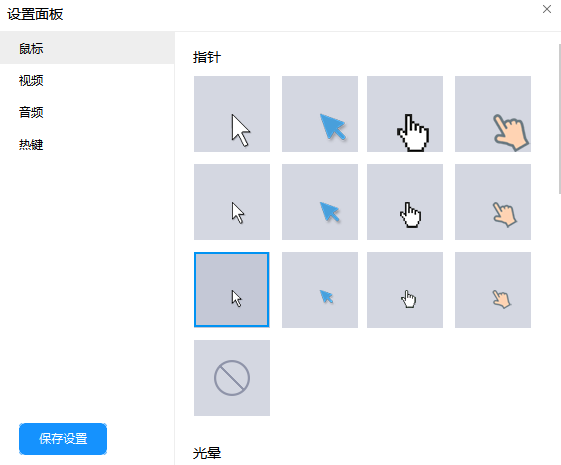
更有热键设置,让你轻松实现不用出现鼠标的痕迹,点击F8即可达到一键录制,F10一键结束录制。
二、后期动画编辑
如果你使用过万彩动画大师,那这个电脑免费录屏软件对你来说简直小菜一碟。
熟悉的轨道、场景、工具任君挑选。不过没接触万彩产品的也不用担心,这些界面看似繁琐,但这些对新手老师来说,我们一起看看一节微课怎么轻松制成?
步骤一:点击录制结束,即可弹出保存,保证我们录制好的视频不会丢失。接着就进入后期制作界面。或者如果之前有录制好的视频,也可以直接点击视频导入。
步骤二:点击片头或者片尾,因为这个微课属于星空系列,所以选择颜色偏深或者地球、宇宙的模版。这样也不用花费时间去做片头,但同时也能保证微课画面的一致性。
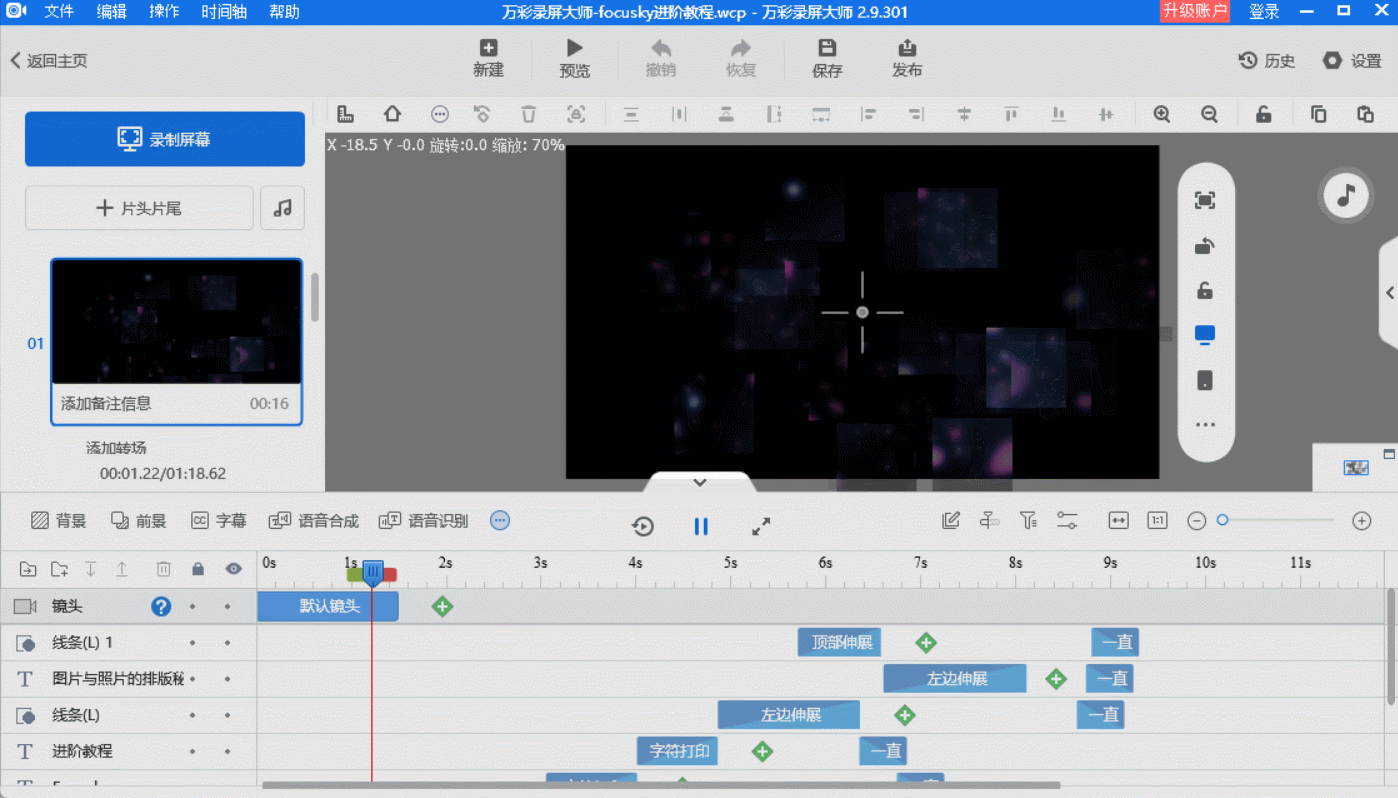
步骤三:添加字幕和人物角色解说。不想要真人录音的宝子,看到编辑轨道上方有语音合成,只要输入准备好的文字即可一键生成语音。还可点击角色,选择符合老师形象的。这样一节生动形象的微课就生成啦!
这个电脑免费录屏软件支持多种视频格式输出。清晰度也有多种选择,当然封面尺寸也可以自己上传,不限于视频中的画面。更加方便的是它不仅可以生成编辑修改后的视频,原录制视频同样可以导出,帮您在之后的修改中保存原文件。
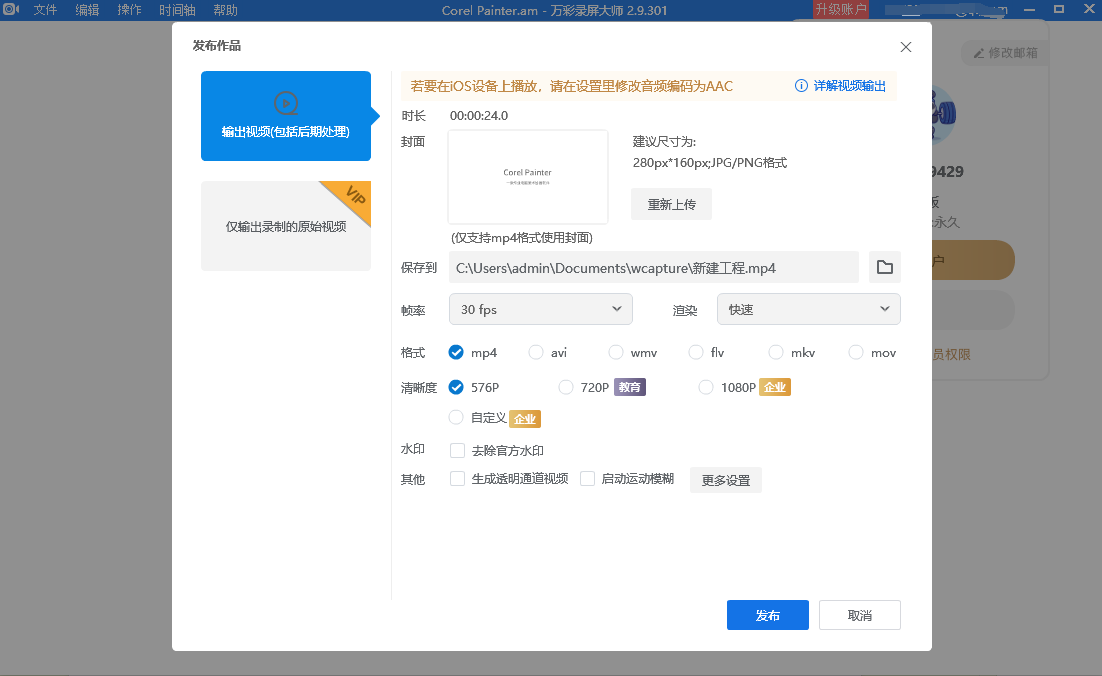
看了上述操作,相信您也想跃跃欲试,做一节专属于自己的微课,无论您是不是教师行业,这个电脑免费录屏软件都能帮到您!强烈建议新手们用下这款软件-万彩录屏大师!
万彩录屏大师官方下载网址:https:/www.wcapture.cn/download/